من السهل الحصول على برامج لتحويل الموسيقى ومقاطع الفيديو مجانًا ، ولكن عادةً ما تأتي مع بعض العوائق. عند محاولة تثبيت البرامج المجانية ، قد تحاول العديد من التطبيقات الأخرى التسلل عن طريق إخفاء نفسها كأدوات للكمبيوتر الخاص بك. أيضا ، قد ينتهي بك الأمر مع محول يعرض الإعلانات في جميع أنحاء الواجهة.
إذا كنت تستخدم بالفعل VLC على سطح المكتب الخاص بك ، فسوف يكون من دواعي سرورنا أن تعرف أنه لا يقوم فقط بتشغيل جميع تنسيقات الصوت والفيديو ، بل يمكنه تحويلها أيضًا. فيما يلي كيفية التحويل بين التنسيقات في VLC:
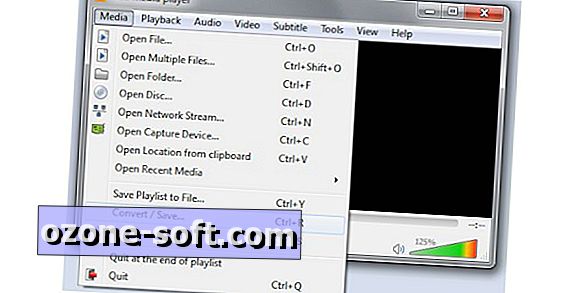
الخطوة 1: التوجه إلى الوسائط> تحويل / حفظ . انقر فوق إضافة وحدد موقع الملف الذي ترغب في تحويله.
الخطوة 2: بجوار ملف التعريف ، اختر تنسيقًا من مربع القائمة المنسدلة. تأكد من اختيار تنسيق يدعمه الجهاز الذي تريد تشغيل النتيجة النهائية عليه.
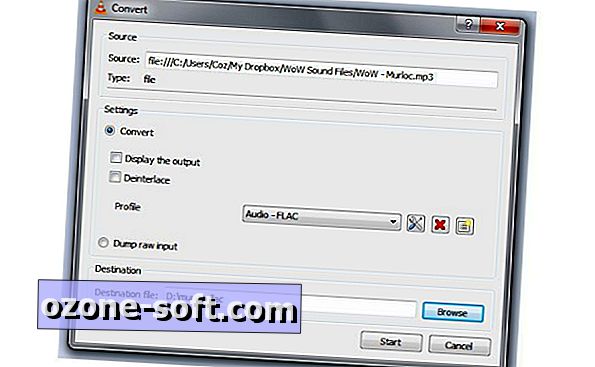
الخطوة 3: اختر وجهة واسم للملف المحول ، ثم انقر فوق ابدأ .
ملاحظة: إذا كنت تقوم بتحويل مقطع فيديو كبير ، فسترى المؤقت على المشغل يتقدم بينما يشفر إلى التنسيق الجديد.
على الرغم من أن تطبيق VLC يفتقر إلى الأجراس والصفارات عندما يتعلق الأمر بالتحويل ، إلا أنه ينجز المهمة في وقت قليل.












ترك تعليقك